
[Papiereinstellung]: Festlegen des Papiers für ein Fach
Für jede Papierkassette wurden standardmäßige Papierspezifikationen festgelegt. Wenn Sie einen Papiertyp verwenden möchten, der in keiner der Kassetten eingelegt ist, gehen Sie wie folgt vor, um die [Papiereinstellung] zu ändern.
Legen Sie Papier in die Kassette mit den zu ändernden Einstellungen ein.
Drücken Sie auf das Register [KOPIE], um den Bildschirm [KOPIE] anzuzeigen.
Überprüfen Sie die Papiereinstellung der einzelnen Fächer, die unter [Papier] angezeigt werden.
Im Bildschirm wird für jedes Fach [Format], [Name], [Gew.], [Menge], [Farbiges Papier], [Lochen] und [Beidseitig] in einer Zeile angezeigt. Als [Name] wird im Normalfall ein Papiertyp oder ein Profilname angezeigt, wenn registrierte Spezifikationen abgerufen werden.
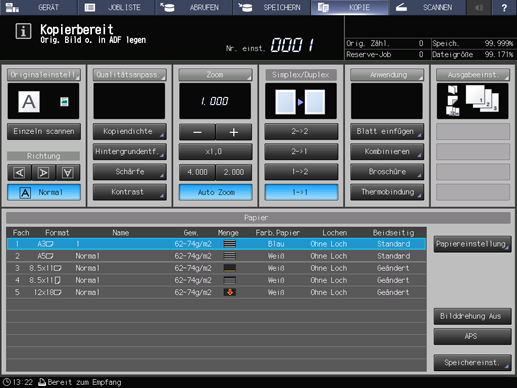
Drücken Sie auf [Papiereinstellung].
Sie können dieselbe Einstellung in der [Papiereinstellung] im Bildschirm [KOPIE] und in der [Papiereinstellung] im Bildschirm [GERÄT] einrichten.
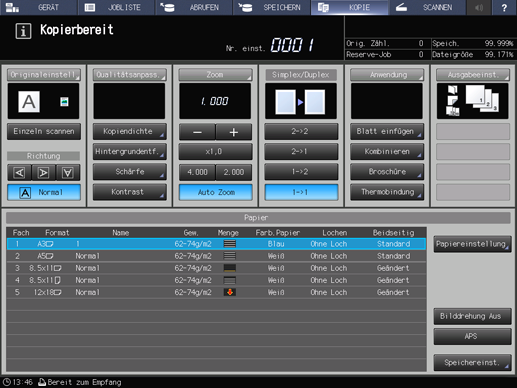
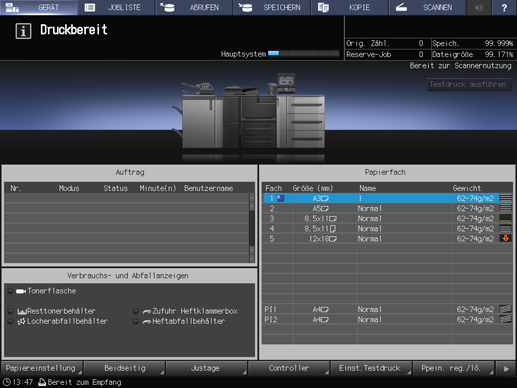
Der Bildschirm [Papiereinstellung] wird angezeigt.
Drücken Sie auf die Kassettentaste, um die Papiereinstellung zu ändern.
Die Kassettentasten befinden sich im linken Bereich des Bildschirms [Papiereinstellung]. Beim Drücken einer Kassettentaste werden die für die Kassette angegebenen Parameter auf der rechten Seite angezeigt.
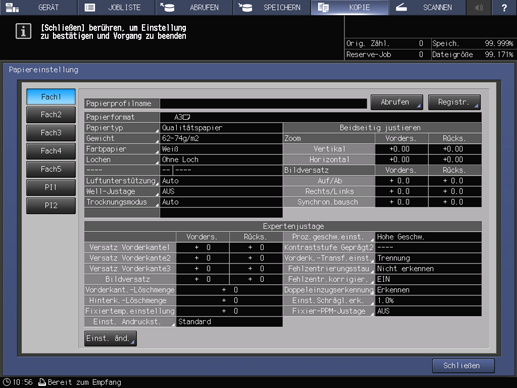
Drücken Sie auf [Abrufen] oder [Einst. änd.].
Wenn Sie auf [Abrufen] drücken, wird der Bildschirm [Abrufen] angezeigt, in dem registrierte Papierspezifikationen ausgewählt werden können. Gehen Sie zu Schritt 7.
Wenn Sie auf [Einst. änd.] drücken, wird der Bildschirm [Indiv. Einst. ändern] angezeigt, in dem die einzelnen Spezifikationen geändert werden können. Gehen Sie zu Schritt 11.
Drücken Sie auf [
 ] oder [
] oder [ ] im Bildschirm [Abrufen], um zum Eintrag der gewünschten Spezifikationen in der Liste zu gelangen, und drücken Sie dann auf den Eintrag.
] im Bildschirm [Abrufen], um zum Eintrag der gewünschten Spezifikationen in der Liste zu gelangen, und drücken Sie dann auf den Eintrag.Der ausgewählte Eintrag wird hervorgehoben.
Wenn registrierte Spezifikationen nicht mit den Spezifikationen der ausgewählten Kassette übereinstimmen, werden die entsprechenden Einträge ausgeblendet dargestellt und stehen nicht zur Verfügung. Ändern Sie in diesem Fall die zu verwendende Kassette.
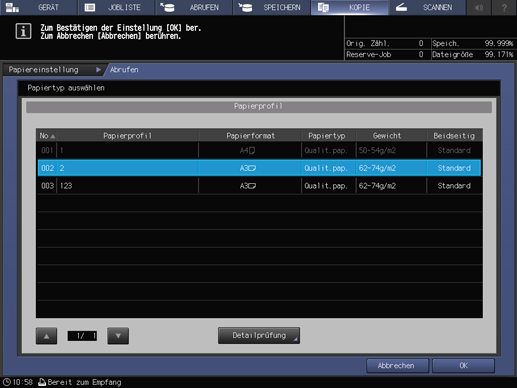
Drücken Sie auf [Detailprüfung].
Die Details des ausgewählten Eintrags werden angezeigt. Wenn Sie die Überprüfung abgeschlossen haben, drücken Sie auf [Schließen].
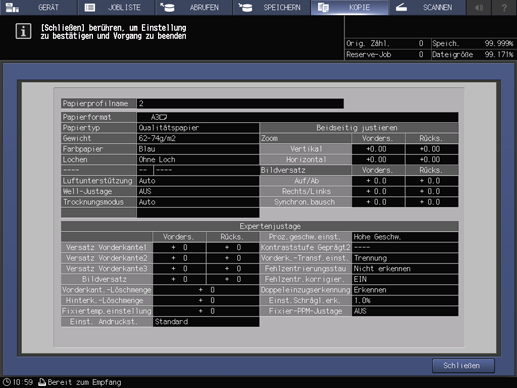
Drücken Sie im Bildschirm [Abrufen] auf [OK].
Der Bildschirm [Papiereinstellung] wird wieder angezeigt.
Der [Papierprofilname] wird zu dem Namen der abgerufenen Spezifikationen geändert.
Fahren Sie mit Schritt 29 fort, wenn die Einstellungen der abgerufenen Spezifikationen nicht geändert werden sollen.
Drücken Sie auf [Einst. änd.].
Wählen Sie unter [Papiertyp] die Taste des gewünschten Typs aus.
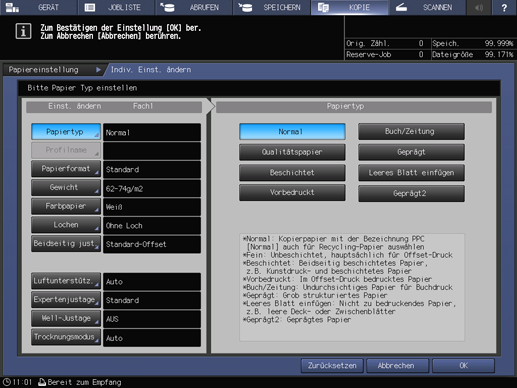
Drücken Sie auf [Papierformat].
Der Bildschirm [Formateinstellung] wird angezeigt.
Wählen Sie das gewünschte Format aus den Optionen [Standard], [Benutzerdefiniert] und [Registerpapier] aus.
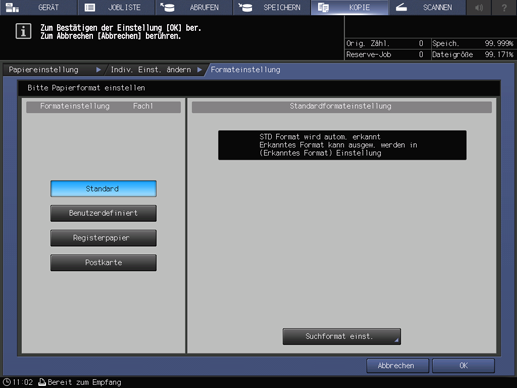
Fahren Sie mit Schritt 14 fort, wenn Sie [Standard] auswählen möchten.
Fahren Sie mit Schritt 15 fort, wenn Sie [Benutzerdefiniert] auswählen möchten.
Fahren Sie mit Schritt 16 fort, wenn Sie [Registerpapier] auswählen möchten.
Wenn Sie im Schritt 5 das obere Fach [PI1] oder das untere Fach [PI2] der Zuschießeinheit PI-502 auswählen, wird [Registerpapier] nicht angezeigt. In dem Fall können Sie kein Registerpapier einlegen, um einen Job auszuführen.
Wenn [Standard] ausgewählt ist, erkennt das System automatisch das Standardformat, wenn in diesem Fach das Papier im Standardformat eingelegt ist. Wenn das Großraummagazin LU-411 oder das Großraummagazin LU-412 (Fach 3) in Schritt 5 ausgewählt wird, wählen Sie das Papierformat manuell aus.
Es gibt jedoch eine Gruppe von Formaten, die lediglich geringe Unterschiede aufweisen, die das System bei der Formaterkennung nicht eindeutig registrieren kann. Lassen Sie das System ein spezifisches Format erkennen, indem es das Format als eines dieser Formate identifiziert.
Drücken Sie auf [Suchformat einst.]. Der Bildschirm [Suchformat einst.] wird angezeigt.
Gruppen von nicht erkennbaren Formaten werden in Spalten angeordnet. Drücken Sie in den einzelnen Spalten auf das gewünschte Format, um es auszuwählen. Drücken Sie auf [OK].
Die erkennbaren Formate unterscheiden sich in Abhängigkeit davon, ob für die Einstellung für das [K-Format] in der Administratoreinstellung im Bildschirm des Bedienerprogramms die Option [EIN] oder [AUS] gewählt ist. Ausführliche Informationen finden Sie unter K-Format: Festlegen, ob Papier im K-Format verwendet werden soll.
Die erkennbaren Standardformate variieren in Abhängigkeit vom jeweiligen Papierfach.
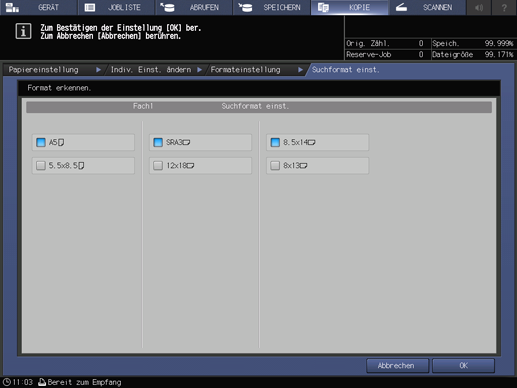
Wenn das Großraummagazin LU-411 oder das Großraummagazin LU-412 (Fach 3) ausgewählt wird, wählen Sie die Schaltfläche des in Fach 3 eingelegten Papiers und drücken dann auf [OK].
Wenn das benutzerdefinierte Format für Fach 3 festgelegt ist, drücken Sie auf [Benutzerdefiniert], um das benutzerdefinierte Format einzugeben oder ein registriertes Format abzurufen. Ausführliche Informationen über die Einstellung für benutzerdefiniertes Format finden Sie in Schritt 15.
Wenn Registerpapier in Fach 3 eingelegt ist, drücken Sie auf [Registerpapier] und dann auf die Formatschaltfläche, um die Anzahl der Register einzugeben. Ausführliche Informationen über die Registerpapiereinstellung finden Sie in Schritt 16.
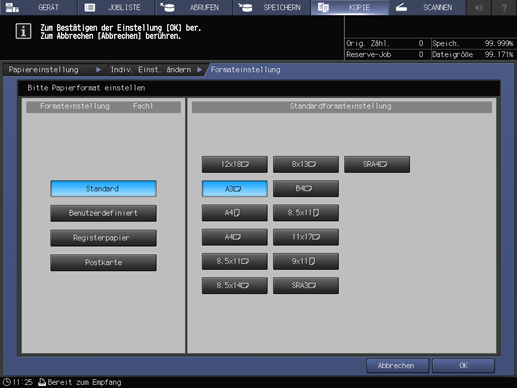
Gehen Sie zu Schritt 17.
Wenn Sie [Benutzerdefiniert] wählen, wird der Bildschirm [Einstellung benutzerdefiniertes Format] angezeigt.
So legen Sie ein benutzerdefiniertes Format fest:
Drücken Sie auf [(1)] und geben Sie dann anhand der Tastatur am Touch Display, mit [
 ][
][ ] oder über die Tastatur am Bedienfeld den gewünschten Wert für die Breite ein.
] oder über die Tastatur am Bedienfeld den gewünschten Wert für die Breite ein.
Drücken Sie auf [(2)] und geben Sie dann anhand der Tastatur am Touch Display, mit [
 ][
][ ] oder über die Tastatur am Bedienfeld den gewünschten Wert für die Länge ein.
] oder über die Tastatur am Bedienfeld den gewünschten Wert für die Länge ein.
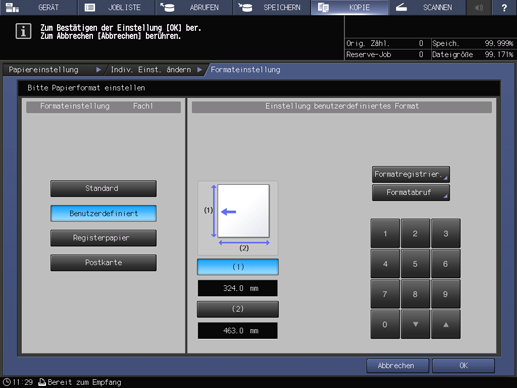
So registrieren Sie ein benutzerdefiniertes Format:
Drücken Sie nach der Eingabe des Werts auf [Formatregistrier.]. Der Bildschirm [Formatregistrierung] wird angezeigt.
Rufen Sie den gewünschten Eintrag auf und verwenden Sie bei Bedarf zum Blättern [Zurück] und [Nächste]. Im Bildschirm werden Einträge von [01] bis [20] bereitgestellt.
Drücken Sie die Zifferntaste links neben dem gewünschten Eintrag und drücken Sie dann auf [Hinzufügen]. Der Bildschirm [Einst. Name des benutzerdefin. Formats] wird angezeigt.
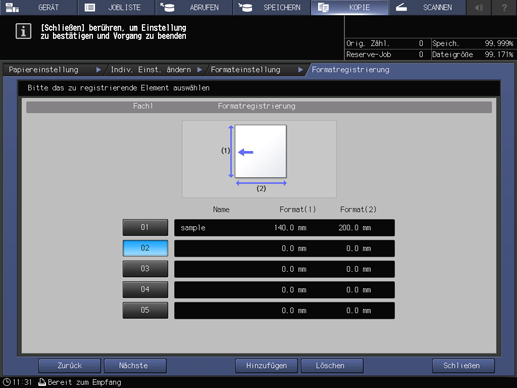
Geben Sie den gewünschten Namen ein. Es können bis zu 20 Ein-Byte-Zeichen eingegeben werden.
Drücken Sie auf [OK].
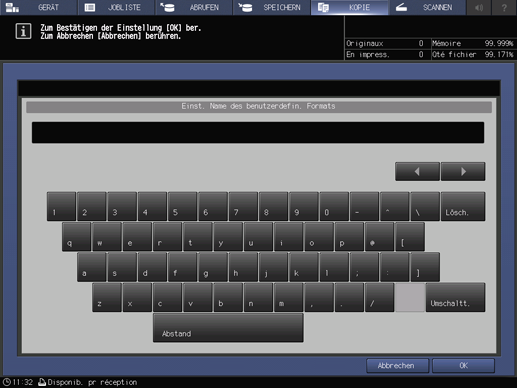
So rufen Sie ein registriertes benutzerdefiniertes Format ab:
Drücken Sie auf [Formatabruf]. Der Bildschirm [Formatabruf] wird angezeigt.
Rufen Sie das gewünschte Benutzerformat auf und verwenden Sie bei Bedarf zum Blättern [Zurück] und [Nächste]. Im Bildschirm werden Einträge von [01] bis [20] bereitgestellt.
Drücken Sie die Nummerntaste des zu verwendenden benutzerdefinierten Formats und drücken Sie dann auf [OK].
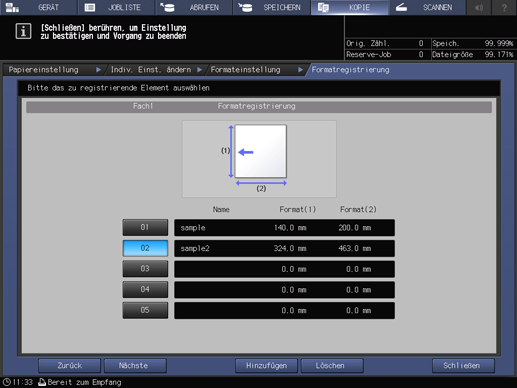
Gehen Sie zu Schritt 17.
Bei Auswahl von [Registerpapier] wird der Bildschirm [Registerpapiereinstellung] angezeigt.
Wählen Sie aus [A4T
 ], [8,5
], [8,5 11T
11T  ], [A4T
], [A4T  ] und [8,5
] und [8,5 11T
11T  ] das gewünschte Format aus.
] das gewünschte Format aus.Geben Sie über die Tastatur am Touch Display, mit [
 ], [
], [ ] oder über die Tastatur am Bedienfeld die Anzahl der Register ein. Der Einstellungsbereich für die Anzahl von Registern reicht von 1 bis 15.
] oder über die Tastatur am Bedienfeld die Anzahl der Register ein. Der Einstellungsbereich für die Anzahl von Registern reicht von 1 bis 15.Drücken Sie auf [OK].
Wenn das Fach der Großraummagazins LU-411 Schritt 5 ausgewählt wird, sind [A4T
 ] UND [8,5
] UND [8,5 11T
11T  ] nicht verfügbar.
] nicht verfügbar.
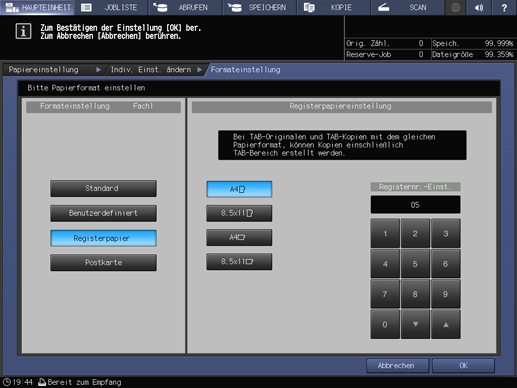
Drücken Sie auf [Gewicht].
Der Bildschirm [Gewicht] wird angezeigt. Wählen Sie unter [Gewicht] die Taste des gewünschten Gewichts aus.
[(13) 301-350 g/m2] / [(13) 82-93 lb Bond] ist nur verfügbar, wenn [Fach 4] der Papiereinzugseinheit PF-709 in Schritt 5 ausgewählt wurde.
Wenn die obere Kassette [PI1] oder die untere Kassette [PI2] der Zuschießeinheit PI-502 in Schritt 5 ausgewählt wird, sind [(1) 40-49 g/m2] / [(1) 10-13 lb Bond] und [(13) 301-350 g/m2] / [(13) 82-93 lb Bond] nicht verfügbar.
Wählen Sie unter [Einheit ändern] die Taste der gewünschten Einheit aus. Im Bildschirm wird das Papiergewicht in der ausgewählten Einheit angezeigt.
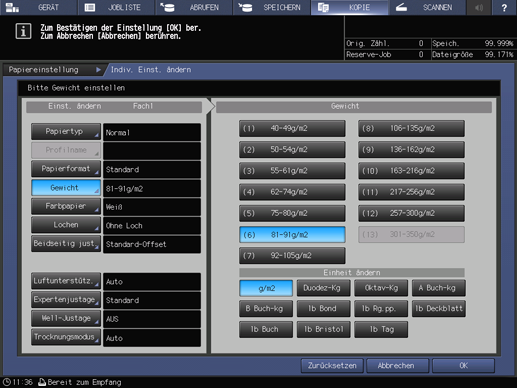
Drücken Sie auf [Farbpapier].
Wählen Sie die gewünschte Taste für Farbpapier aus.
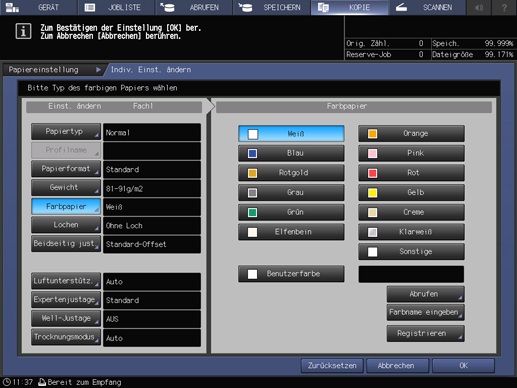
Festlegen des gewünschten Farbnamens:
Drücken Sie auf [Benutzerfarbe]. Der Bildschirm [Farbpapiername eingeben] wird angezeigt.
Geben Sie den gewünschten Farbnamen ein. Es können bis zu 20 Ein-Byte-Zeichen eingegeben werden.
Drücken Sie auf [OK].
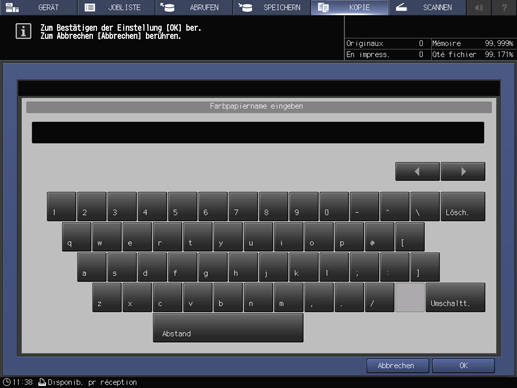
Drücken Sie zum Ändern des angegebenen Farbnamens auf [Farbname eingeben], um den Bildschirm [Farbpapiername eingeben] aufzurufen, und ändern Sie dann den Namen.
Registrieren des gewünschten Farbnamens:
Drücken Sie auf [Registrieren]. Der Bildschirm [Farbname registr.] wird angezeigt.
Rufen Sie die Taste der zu registrierenden Nummer auf und verwenden Sie bei Bedarf zum Blättern [Zurück] und [Nächste]. Im Bildschirm werden Einträge von [001] bis [100] bereitgestellt.
Drücken Sie die Taste der zu registrierenden Nummer und drücken Sie dann auf [Hinzufügen].
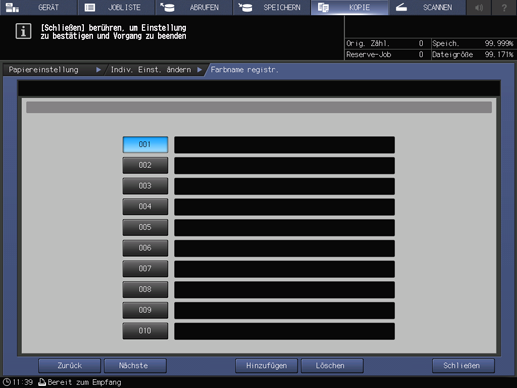
Gegen Sie den zu registrierenden Farbnamen ein und drücken Sie dann auf [OK].
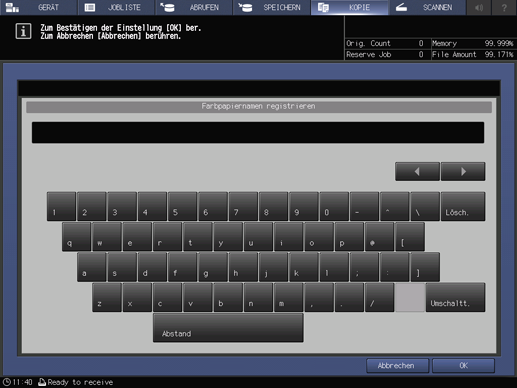
Zum Löschen eines registrierten Farbnamens drücken Sie die Taste der zu löschenden Nummer und drücken dann auf [Löschen].
Abrufen eines registrierten Farbnamens:
Drücken Sie auf [Abrufen]. Der Bildschirm [Farbname abrufen] wird angezeigt.
Rufen Sie die Taste der gewünschten Nummer auf und verwenden Sie bei Bedarf zum Blättern [Zurück] und [Nächste]. Im Bildschirm werden Einträge von [001] bis [100] bereitgestellt.
Drücken Sie die Nummerntaste links neben dem zu verwendenden Farbnamen und drücken Sie dann auf [OK].
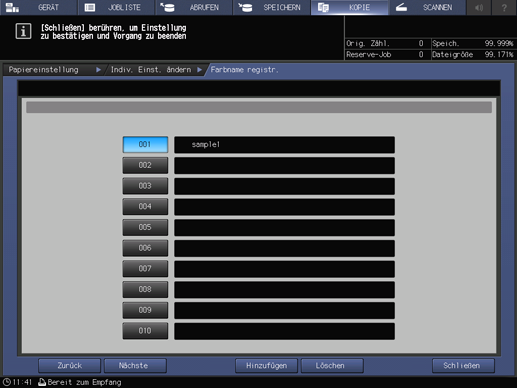
Drücken Sie auf [Lochen].
Wählen Sie [Mit Loch], wenn Sie Blätter mit Abheftlöchern einlegen, und [Ohne Loch], wenn die eingelegten Blätter ungelocht sind.
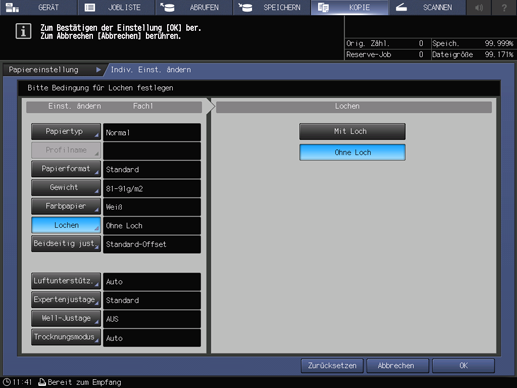
Drücken Sie auf [Beidseitig just.].
Der Bildschirm [Beidseitig justieren] wird angezeigt.
Ausführliche Informationen über die Funktion "Beidseitig justieren" finden Sie unter Beidseitig justieren.
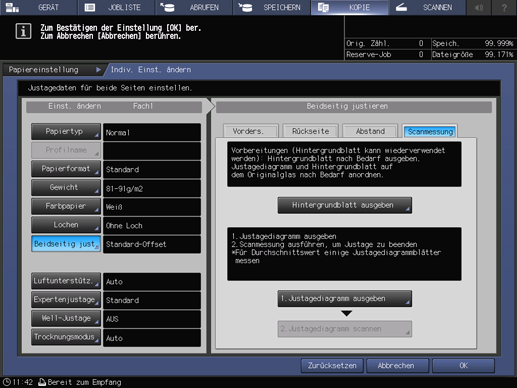
Wählen Sie [Scanmessung], um die Parameter für die Rückseite basierend auf den Parametern für die Vorderseite mit der Scanfunktion anzupassen.
Wählen Sie [Abstand], um die Rückseite basierend auf der Vorderseite anzupassen.
Wählen Sie [Vorders.] oder [Rückseite], um die Vorderseite und die Rückseite getrennt anzupassen.
Wenn Sie [Scanmessung] als Justage wählen, geben Sie ein Diagramm aus und scannen Sie es.
Wenn Sie [Abstand] als Justage wählen, geben Sie die Größe des Abstands (Größe der Bewegung auf der Rückseite basierend auf der Vorderseite) zwischen der Vorderseite und der Rückseite auf dem Diagramm in jedem Rahmen an und drücken Sie dann auf [Justage starten].
Wenn Sie die Einstellungen für [Zoom], [Bildversatz], [Synchron.bausch] und [Tabellenjustage] für die [Vorderseite] oder für die [Rückseite] ändern oder die Justage [Abstand], [Scanmessung] ausführen, wechselt die Anzeige von [Beidseitig just.] im Bildschirm [Indiv. Einst. ändern] zu [Offset geändert].
Wenn Sie auf [Lösch] drücken, werden die Einstellungen, deren Tasten hervorgehoben sind, auf die Standardwerte zurückgesetzt.
Beachten Sie, dass beim Drücken auf [Zurücks.(Vo.-/Rücks.)] in der oberen rechten Bildschirmecke sowohl die Einstellungen, deren Tasten hervorgehoben sind, als auch die Einstellungen, deren Tasten nicht hervorgehoben sind, auf die Standardwerte zurückgesetzt werden.
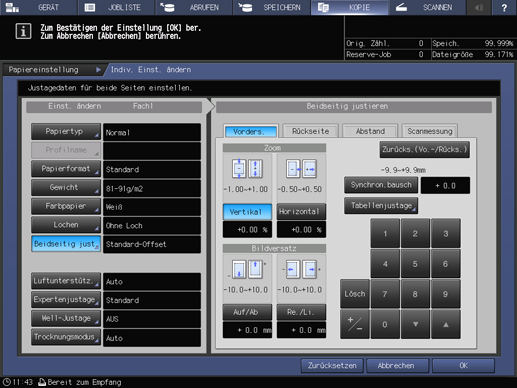
Drücken Sie auf [Luftunterstütz.].
Der Bildschirm [Luftunterstützung] wird angezeigt.
Wählen Sie [Auto], [EIN] oder [AUS].
Wenn Sie in Schritt 5 ein Fach von [Fach 3] bis [Fach 5] der Papiereinzugseinheit PF-709 auswählen und auf [Einst. änd.] drücken, wird [Luftunterstütz.] angezeigt.
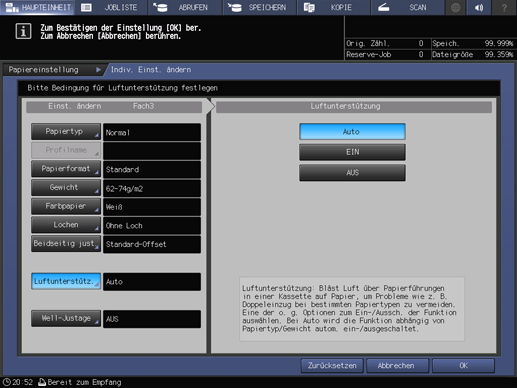
Drücken Sie auf [Expertenjustage].
Wählen Sie für die Elemente von [Versatz Vorderkante1(vorne)] bis [Fixiertemperatureinstellung], die durch Drücken auf [Nächste] angezeigt werden, die Taste des Elements aus, das Sie anpassen möchten, und geben Sie dann über die Tastatur am Touch Display, mit [
 ][
][ ] oder über die Tastatur am Bedienfeld die gewünschten Werte ein.
] oder über die Tastatur am Bedienfeld die gewünschten Werte ein.
Drücken Sie auf [+/-], um anzugeben, ob der Wert positiv oder negativ sein soll.
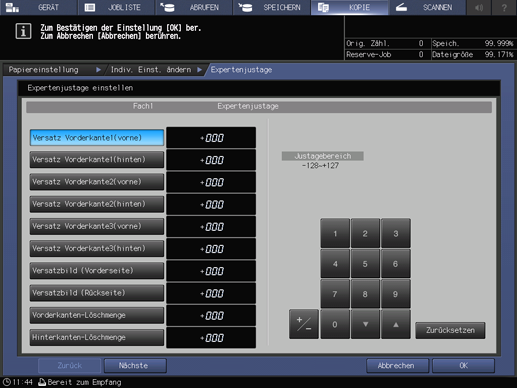
Drücken Sie auf [Nächste], um den Einstellungsbildschirm anzuzeigen.
Richten Sie Einstellungen für die folgenden Elemente ein.
[Proz.geschw.einst.], [Vorderk.-Transf.einst.], [Fehlzentrierungsstauerk.], [Fehlzentr.korrigier.], [Fixier-PPM-Justage]
Drücken Sie auf [OK], um die Einstellung abzuschließen. Wenn Sie die Änderung abbrechen möchten, drücken Sie auf [Abbrechen].
Ausführliche Informationen über die Expertenjustage-Funktion finden Sie unter Details der Expertenjustage.
Drücken Sie auf [Well-Justage].
Der Bildschirm [Well-Justage] wird angezeigt.
Drücken Sie auf [Nach oben korrigieren] oder [AUS].
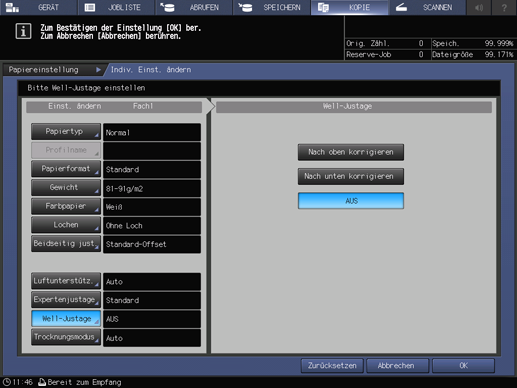
Drücken Sie auf [OK].
Der Bildschirm [Papiereinstellung] wird wieder angezeigt. Im Bildschirm werden die neu angegebenen Papierparameter angezeigt.
Wenn Sie die Papiereinstellungen abgeschlossen haben, drücken Sie auf [Schließen]. Der Bildschirm [GERÄT] oder [KOPIE] wird wieder angezeigt.
Fahren Sie mit Schritt 24 fort, um die in den Schritten 11 bis 23 angegebenen Papierparameter zu registrieren.
Drücken Sie auf [Registrieren].
Der Bildschirm [Registrieren] wird angezeigt.
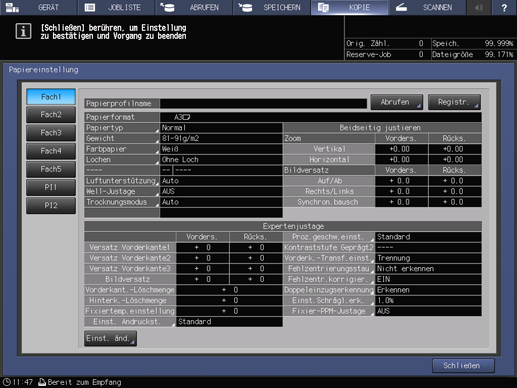
Drücken Sie zur Auswahl des gewünschten Eintrags in der Liste [Papierprofil] auf [
 ] oder [
] oder [ ].
].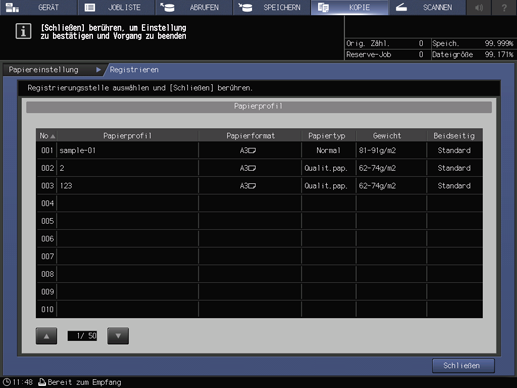
Der Bildschirm [Einstellung Papierprofilname] wird angezeigt.
Wenn ein Eintrag ausgewählt wird, für den ein [Papierprofil] angezeigt wird, werden die registrierten Papierparameter durch die neuen Einstellungen überschrieben.
Geben Sie den gewünschten Papierprofilnamen ein.
Bis zu 25 Zwei-Byte-Zeichen oder 50 Ein-Byte-Zeichen können für den Papierprofilnamen eingegeben werden.
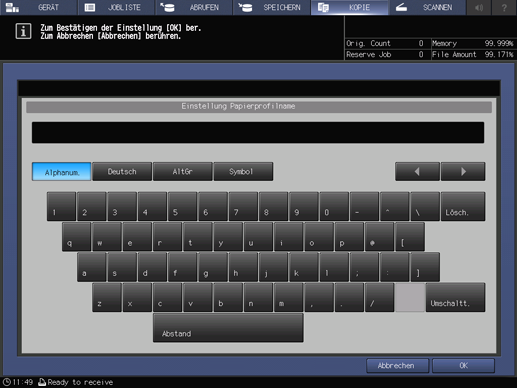
Drücken Sie auf [OK].
Der Bildschirm [Registrieren] wird wieder angezeigt.
Drücken Sie auf [Schließen].
Der Bildschirm [Papiereinstellung] wird wieder angezeigt.
Drücken Sie auf [Schließen].
Der Bildschirm [GERÄT] oder [KOPIE] wird wieder angezeigt.